ipad浏览器怎么设置成手机模式,随着科技的不断进步和移动设备的普及,iPad作为一款功能强大的平板电脑,逐渐成为人们生活中离不开的重要工具,有时候我们可能会遇到一些问题,比如在iPad浏览器上无法正常显示手机端网页的情况。这时我们就需要对iPad浏览器进行设置,使其切换到手机模式。尤其是在iPad 13系统中,浏览器界面发生了变化,我们需要了解如何将其设置成手机模式,以便更好地浏览手机端网页。接下来我将为大家介绍一些方法和步骤,帮助大家解决这个问题。
iPad 13系统浏览器界面变为手机端
方法如下:
1.检查确保你的iPad的系统已经升级到了13版本在 设置—通用—关于本机 里面可以看到你的系统版本
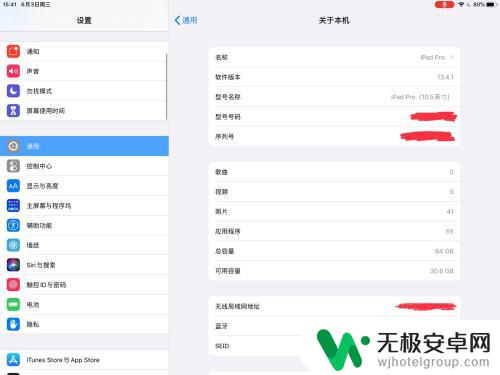
2.在iPad桌面上找到设置图标,点击将其打开
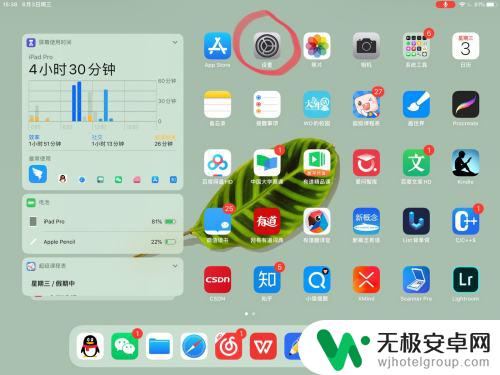
3.左侧下滑找到你的safari浏览器图标,点击将其打开
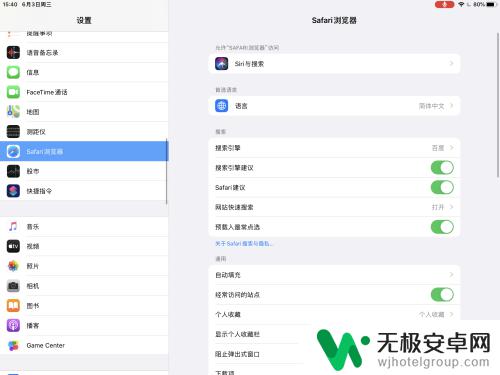
4.在safari浏览器的具体设置界面右侧下滑找到 请求桌面网站 这个设置,点击打开
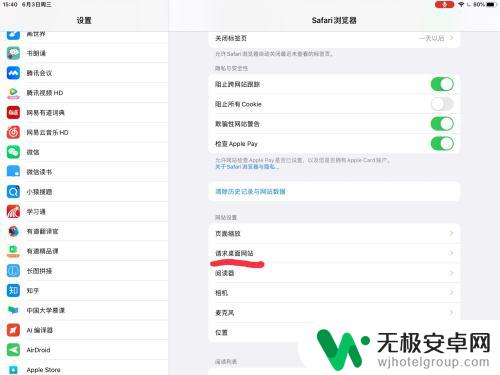
5.将里面的 所有网站 的开关点击关闭,这样我们就设置好了
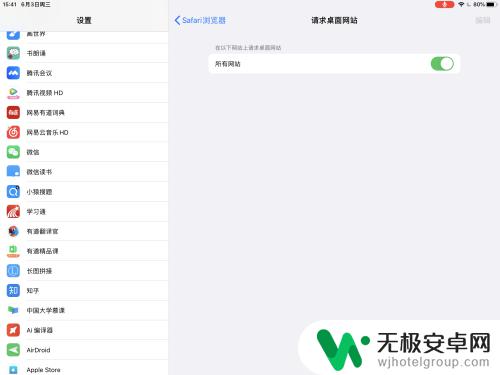
6.退出设置界面,点开safari浏览器。此时我们打开的网页就是手机端的了,如果想用桌面端可以用这个方法再设置回去
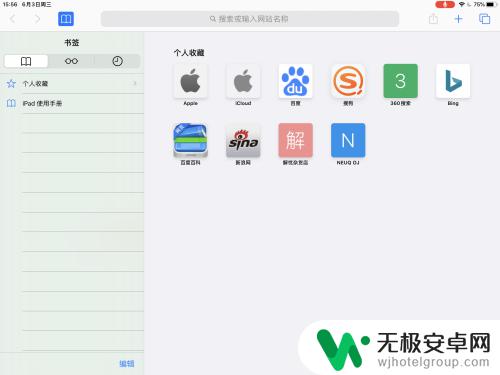
以上就是如何将iPad浏览器设置为手机模式的全部内容,若遇到此问题,您可以尝试按照以上方法解决,希望对您有所帮助。









